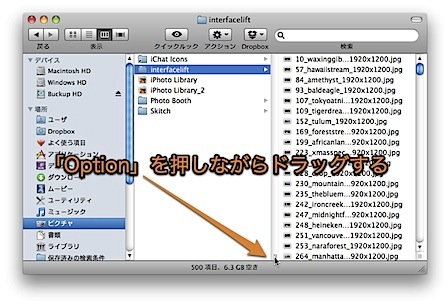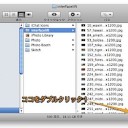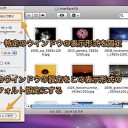Finderの「カラム表示」で変更したカラムの幅を記憶させる方法です。
通常はカラムの幅を変更しても、新しいウインドウを開くたびにデフォルトの幅にリセットされてしまいますが、そのデフォルトの幅を変更する方法を紹介します。
カラムの広さの初期設定を変更する
今回は基本的なFinderのテクニックを紹介します。
Finderの「カラム表示」で、カラムの境界線の下にある「||」をドラッグするとその幅を調整
しかし、カラムの幅を調節しても、新たにFinderウインドウを開いたり、表示形式を変更するとその幅はデフォルト値にリセットされてしまいます。
そこで、カラムのデフォルトの幅を変更する方法を紹介します。
「カラム表示」のカラムの幅の初期設定を変更する方法
カラムの変更した幅をFinderに記憶させるには、「Option」を押しながら「||」の部分をドラッグして幅を調節します。
このような方法で幅を調節するとその幅がデフォルトとして記録されて、新しいウインドウでもその幅で開くようになります。
なお、カラムの幅を効率良く調節するには、記事「Finderの「カラム」をファイル名が途切れない幅に自動調整する方法」
以上、Mac Finderの「カラム表示」でカラムの広さを固定する方法でした。
登録カテゴリ
コメントを投稿